这篇文章介绍了管理员(用户角色:ControlPointAdmin)如何将用户账户分配给控制点。
请按照以下说明进行操作。
进入SupplyOn系统, 通过菜单“管理" -> "物流设置“进入Supply Chain Directory (SCD)。
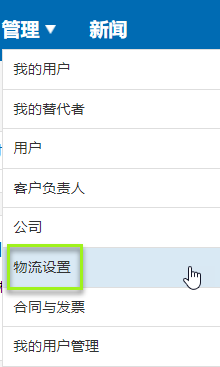
接下来在 "CPs "栏中点击下方房子形状的符号("Type "栏中的小立方体符号)。

点击表格中的控制点名称。
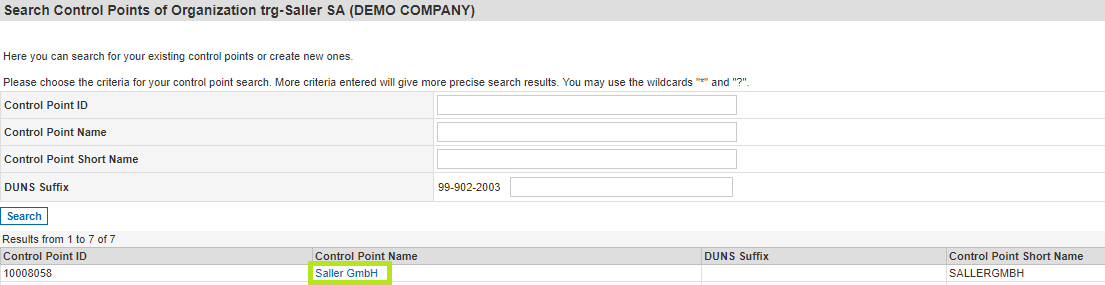
在“激活用户“标签中您能看到目前在这个控制点里所有被激活的的用户。点击“更改细节“。
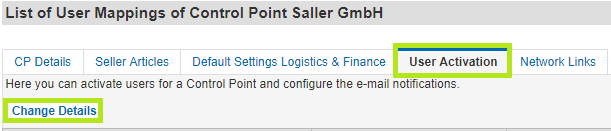
通过点击 "添加"将新用户加到控制点。请在搜索栏中输入所需用户的数据(如电子邮件地址、姓名或用户ID),然后点击 "搜索"。

选择所需用户账户然后点击“添加“。
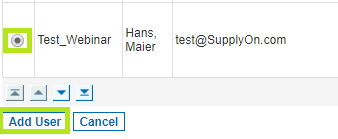
之后点击“保存“来保存您的设置。